怎么在Excel中将字符和数字之间的空格删除?
许多小伙伴在日常使用excel的过程中,需要在表格中将字符和数字之间的空格删除,那么应该如何操作呢?今天,小编就教大家在Excel中将字符和数字之间的空格删除。
方法1:使用公式
1. 首先,我们需要在单元格中输入公式【=SUBSTITUTE(A1," ","")】,当然A1可以根据我们的需求进行更换,如图。
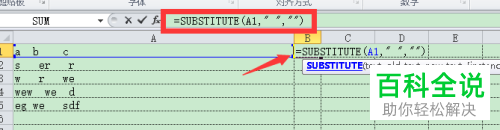
2.之后我们摁下回车键,可以看到A1的空格已经被删除了,如图。
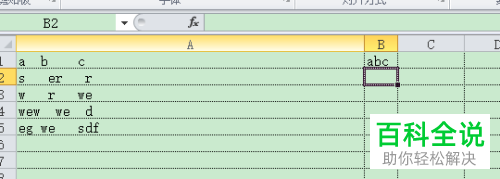
3. 然后我们选择已经删除空格的B2,下拉之后,我们看到后面的空格已经被删除了,如图。
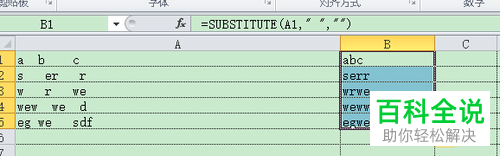
方法2:替换
1. 我们将要删除空格的单元格选中,如图。
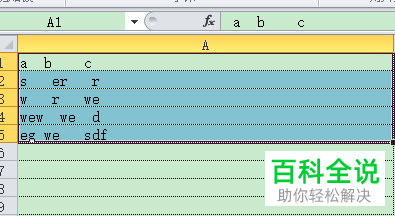
2. 之后点击上方工具栏中的【开始】,之后点击【查找和选择】,如图。

3. 之后在列表中点击【替换】,如图。
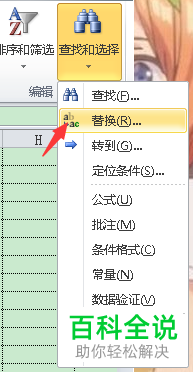
4. 之后我们就进入了【查找和替换】窗口,我们在查找内容中点击空格,之后在替换中不输入东西,之后点击【全部替换】,如图。
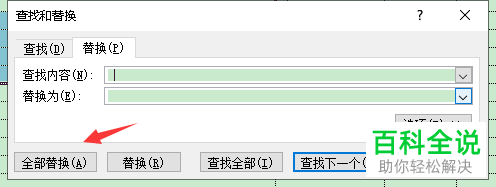
5. 之后我们可以看到单元格的空格已经不见了,如图。
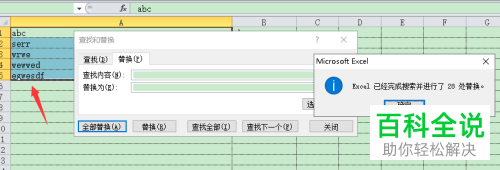
以上就是小编教大家在Excel中将字符和数字之间的空格删除的方法,希望可以帮到大家。
赞 (0)
